Sua superioridade comprovada tem um preço alto: o Slackware não é amigável, não foi projetado para isso, mas se você tiver tempo livre para experimentar e aprender, qualquer passo usando o Slackware provavelmente será uma ótima aula de Unix. Outra informação importante é que o Slackware não é mantido pela comunidade de código aberto, mas por Patrick Volkerding, seu fundador, ele lança as novas versões do Slackware quando quer, depois de alguns anos sem atualizações os usuários não sabem se o sistema era ou não descontinuado até que Patrick o libera de repente.” (Fonte: Linuxlist)
Este tutorial mostrará como instalar o Slackware para que você possa começar rapidamente a se tornar um especialista em Linux do Slackware. Vamos começar com a instalação agora.
Obtenha o Slackware:
Você pode encontrar os torrents do Slackware em http: // www.slackware.com / getslack / torrents.php, para este tutorial eu instalei a versão de 32 bits depois de falhar com 64 em uma VM.
Instalando o Slackware:
1) Pressione Enter ao encontrar a primeira tela mostrada abaixo.
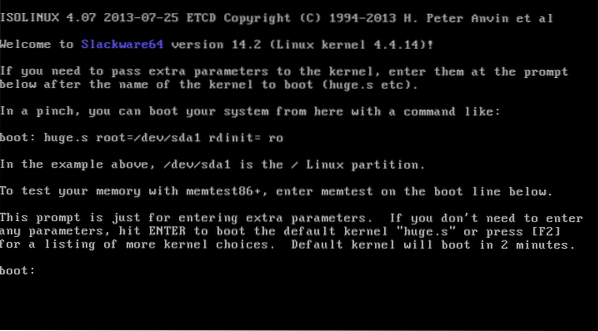
2) Se você quiser uma configuração de teclado em inglês dos EUA, pressione ENTER, caso contrário, pressione 1, eu pressionarei 1 para mostrar as telas:

3) Selecione qualquer configuração de teclado desejada e pressione OK
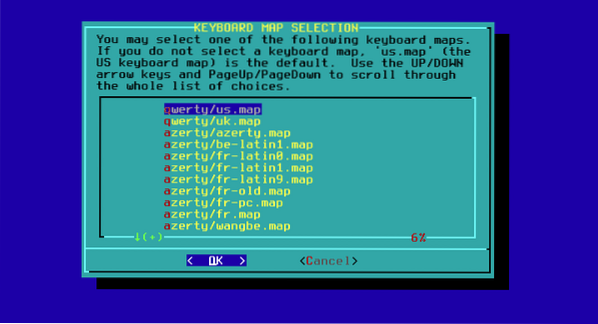
4) Confirme sua escolha pressionando 1 e ENTER
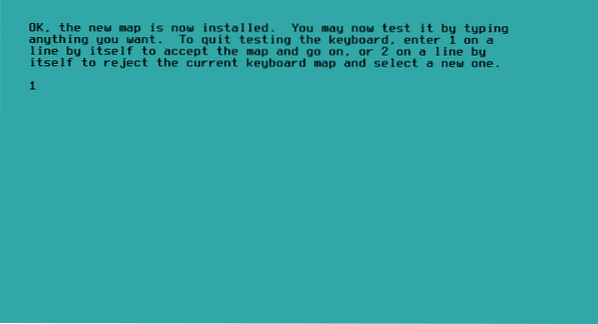
5) Faça login como root
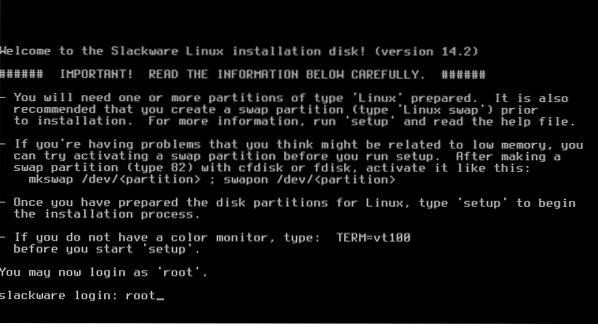
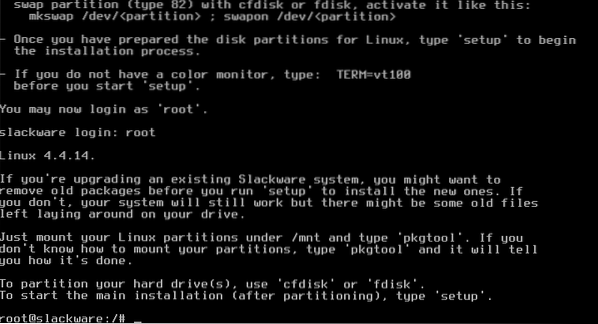
6) Agora você pode escolher entre fdisk e cfdisk, cfdisk é muito mais fácil, vou usá-lo. Modelo:
cfdisk
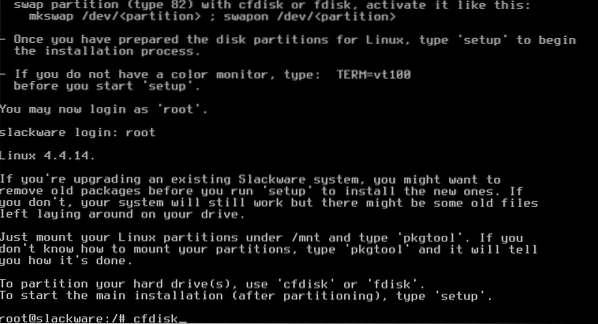
7) Para novos computadores selecione gpt e para antigos dos.
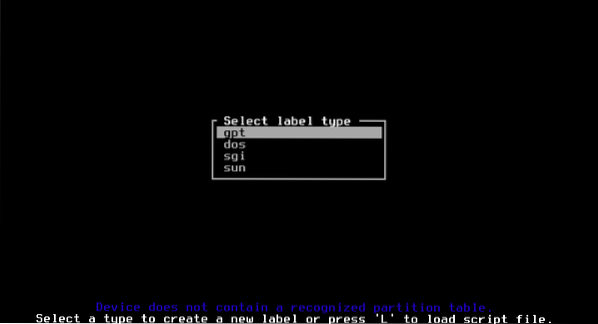
8) Selecione o espaço livre e pressione ENTRAR sobre Novo.

9) Dê o espaço que você deseja, use unidades de GB conforme mostrado abaixo, adicionando “G”
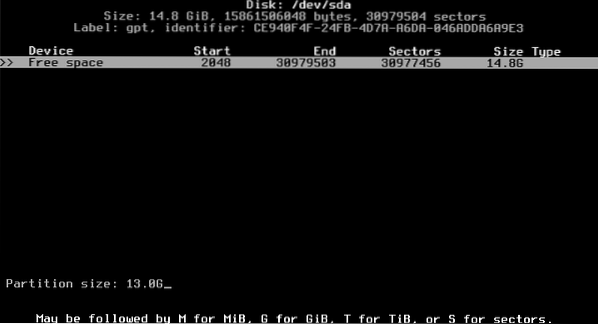
10) Então, no espaço livre, criamos outra partição para swap

11) Agora, selecionamos a primeira partição e pressionamos Enter em TYPE
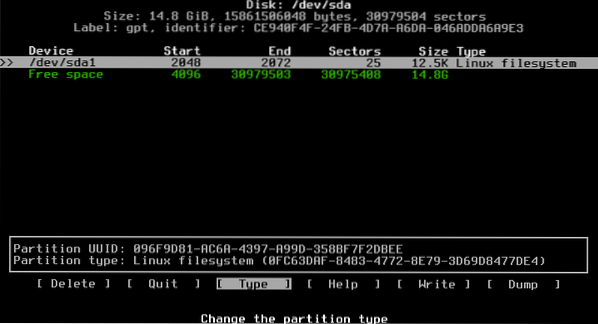
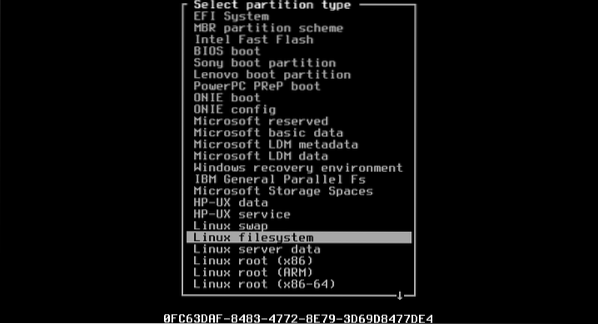
12) Em seguida, selecionaremos a segunda partição para definir como Swap
13) Agora vamos escrever a tabela de partição pressionando enter em WRITE e respondendo "sim" quando solicitado

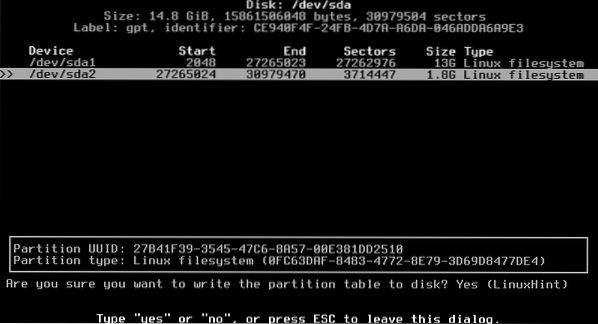
14) Saia do cfdisk

15) Estamos de volta ao console, digite:
configurar
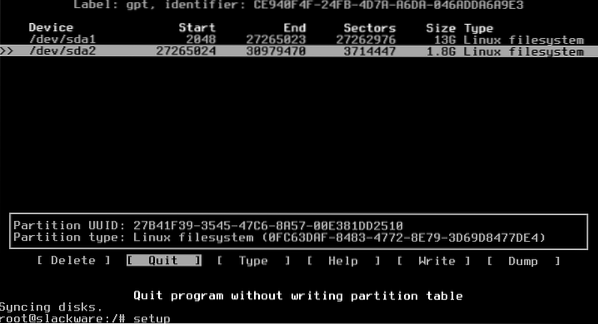
16) MAPA CHAVE
Agora vamos iniciar uma sequência de etapas, selecione KEYMAP e pressione ENTER

Selecione novamente o seu teclado
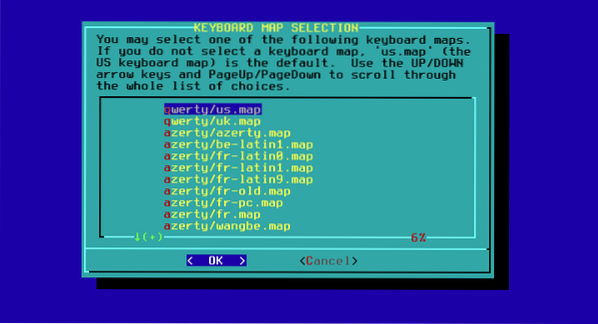
Confirme novamente pressionando 1 e ENTER
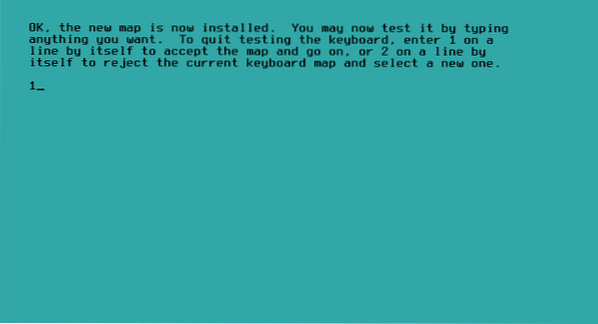
17) ADDSWAP: Selecione SIM
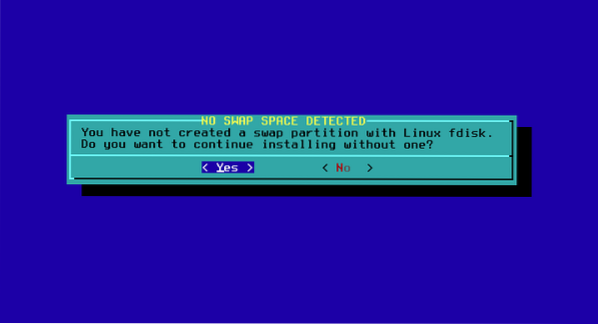
O instalador irá detectar a partição Swap que você definiu quando no cfdisk automaticamente.
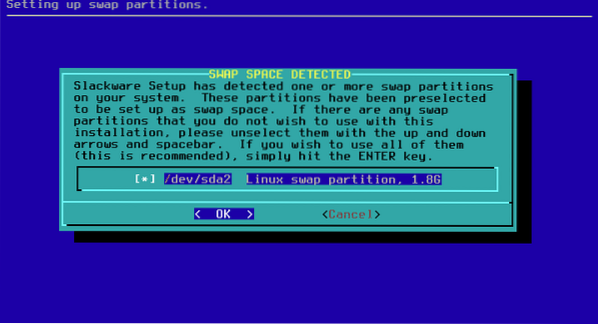
Aqui você escolhe
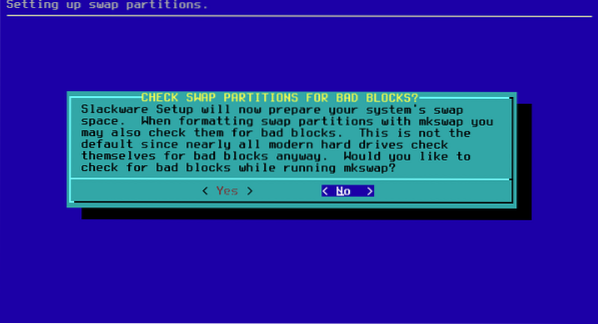
Pressione OK e NÃO
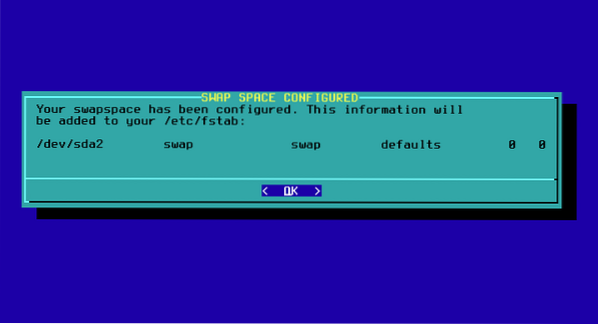
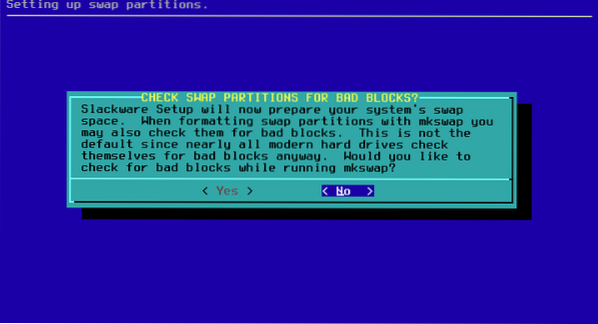
18) TARGETHDD
Selecione sua partição raiz, EXT e formato.
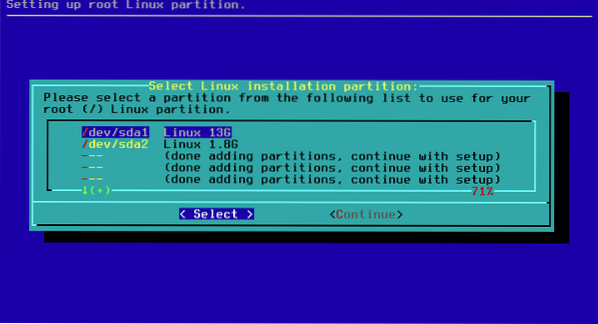
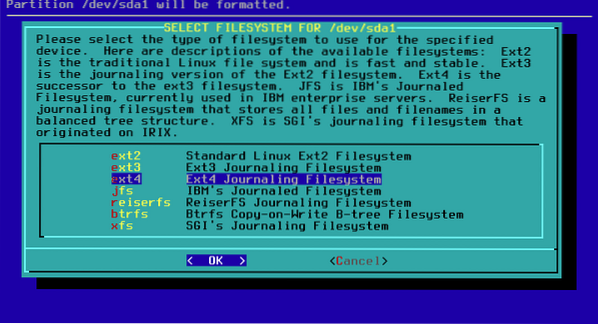


Pressione OK.
19) Fonte
Selecione automático e a opção recomendada
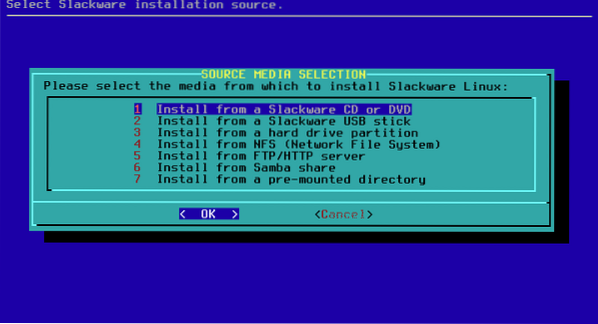

Agora selecione os pacotes que deseja instalar ou desmarque os que não deseja, se não souber, desmarque Jogos e pressione OK e depois FULL.
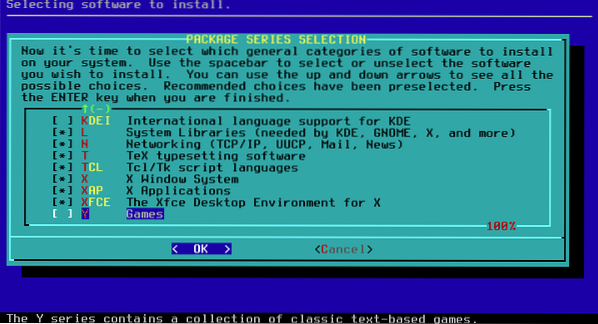
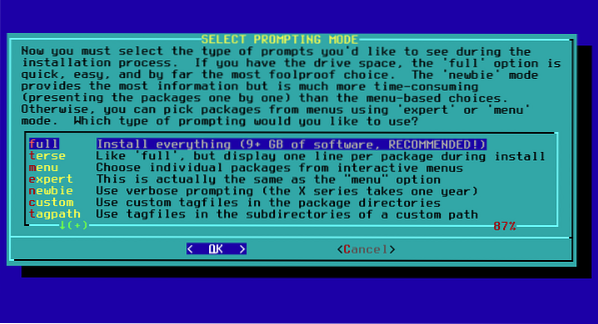
A instalação começará e durará alguns minutos.

Se você estiver usando o instalador do disco 1, ele solicitará o segundo, você pode anexá-lo ou ir para Sair e OK. O primeiro disco é o suficiente e contém todos os pacotes necessários para começar.
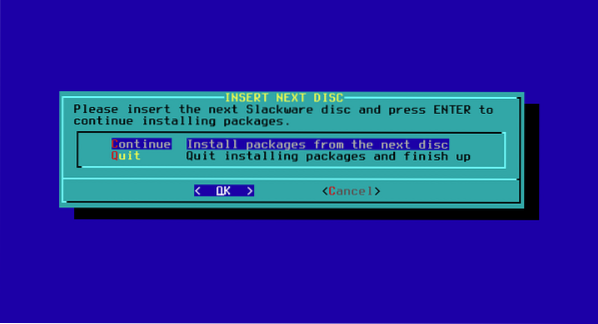
Você será questionado se deseja criar um pendrive USB, diga não.
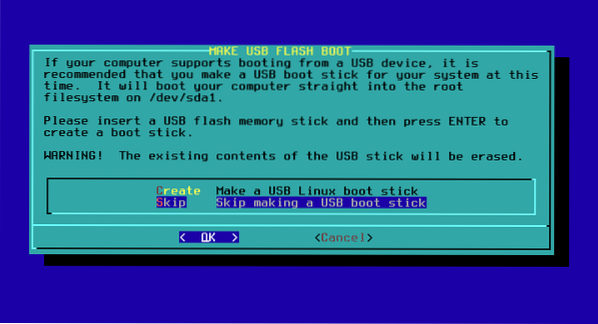
Agora você será questionado se deseja instalar o LILO, se estiver instalando o Slackware em um disco limpo Instale o LILO, se você já tiver um gerenciador de inicialização mestre não, estou instalando o Slackware em uma VM, então irei prosseguir com a instalação LILO, padrão e sem parâmetros adicionais nas seguintes 3 etapas:
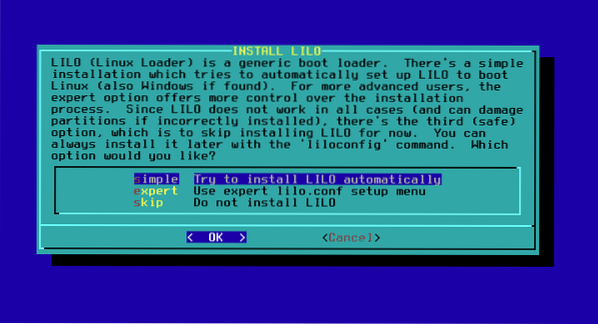
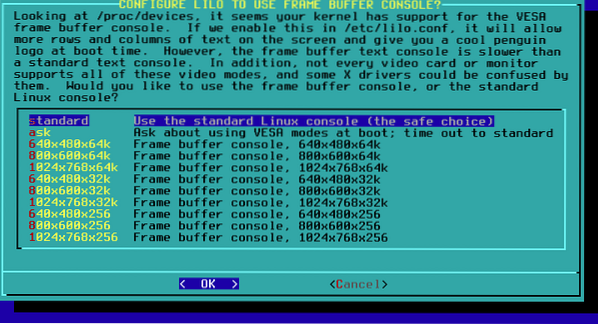
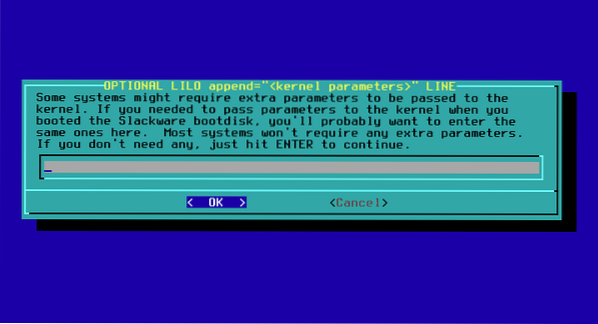
Selecione NÃO
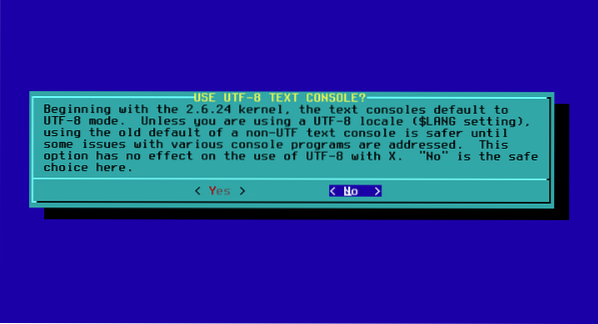
Selecione o registro mestre de inicialização para instalar (MBR) LILO.
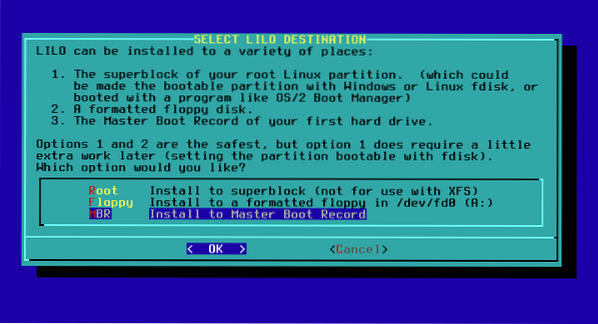
Selecione o mouse, normalmente a opção padrão funciona.
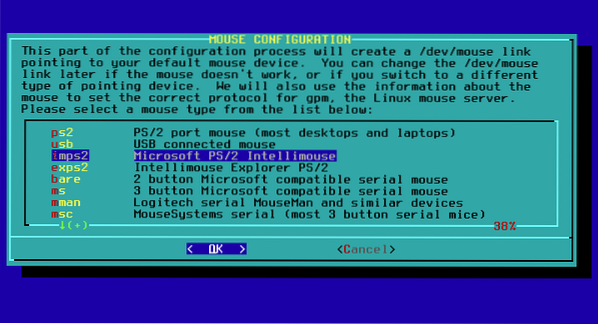
Confirme a sua escolha do mouse
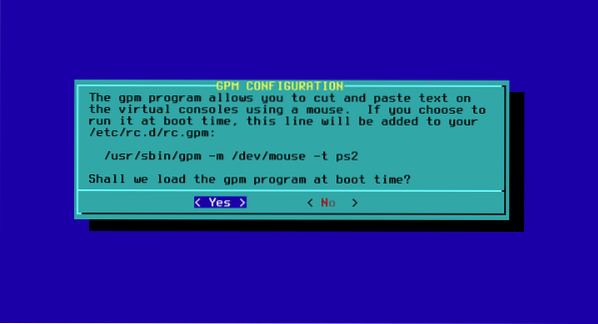
Quando perguntado se configurar a rede diga SIM.

Insira seu nome de host e nome de domínio e deixe as opções padrão de DHCP e pressione “SIM”.
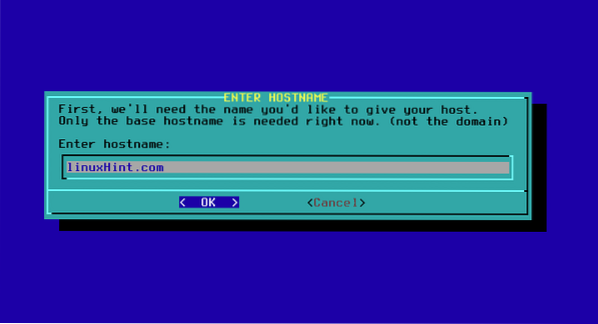
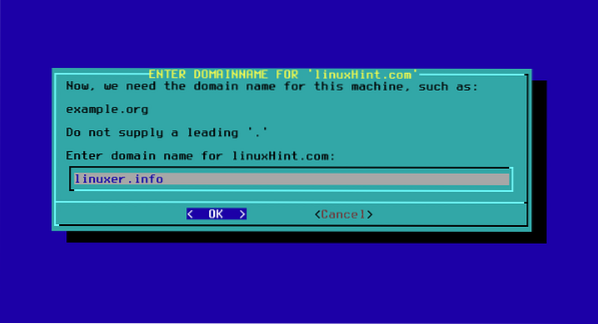
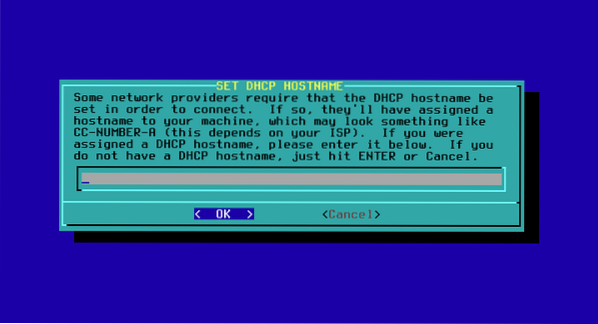
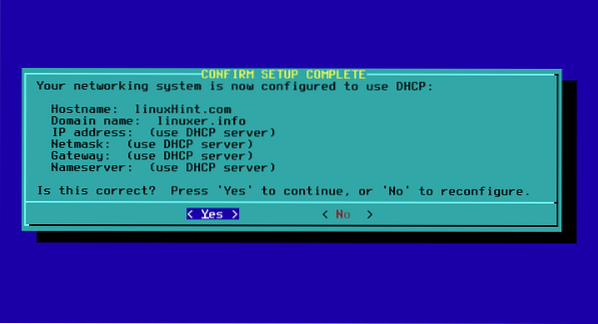
Eu deixei o padrão e pressionei OK.
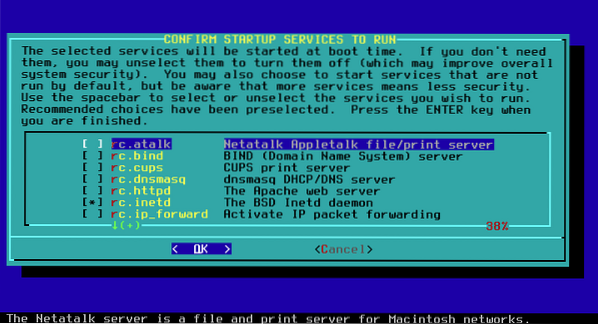
Selecione NÃO para as fontes.

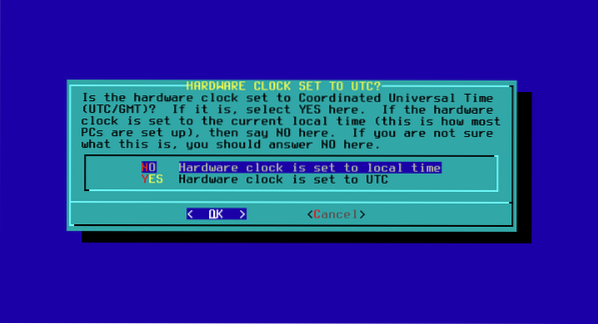
Selecione seu fuso horário
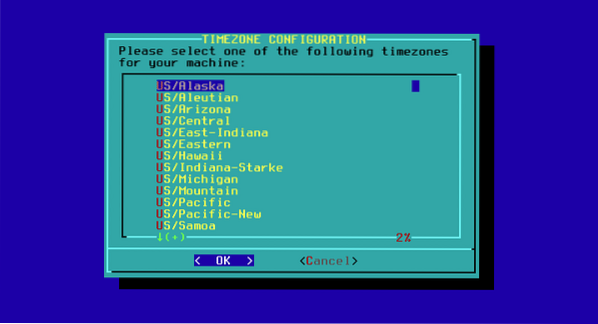
Selecione sua senha de root.
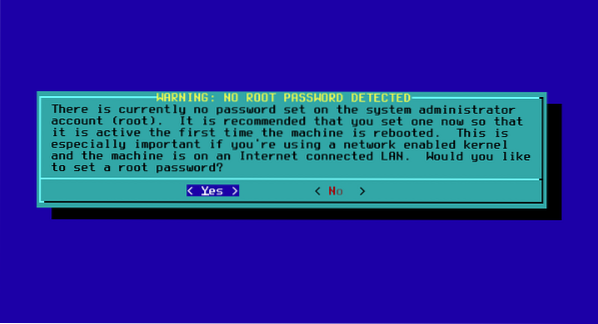
Você estará de volta ao menu principal, vá para SAIR, OK e SIM, se você cair em um shell, você executará a reinicialização e seu novo sistema será iniciado.
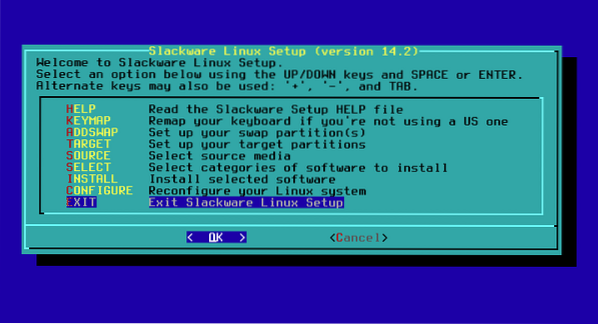
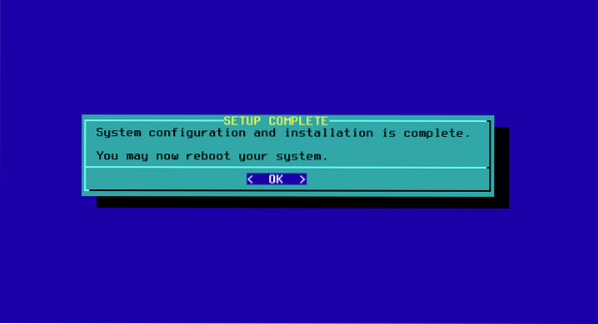
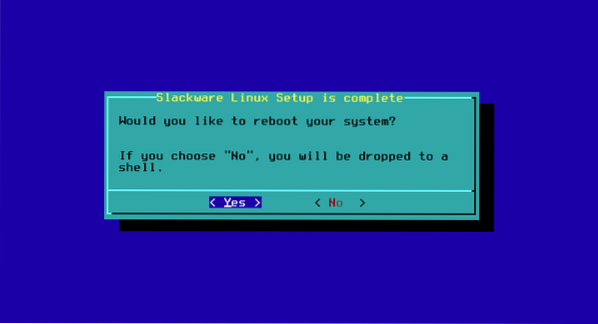
Eu espero que você goste do Slackware!
 Phenquestions
Phenquestions


